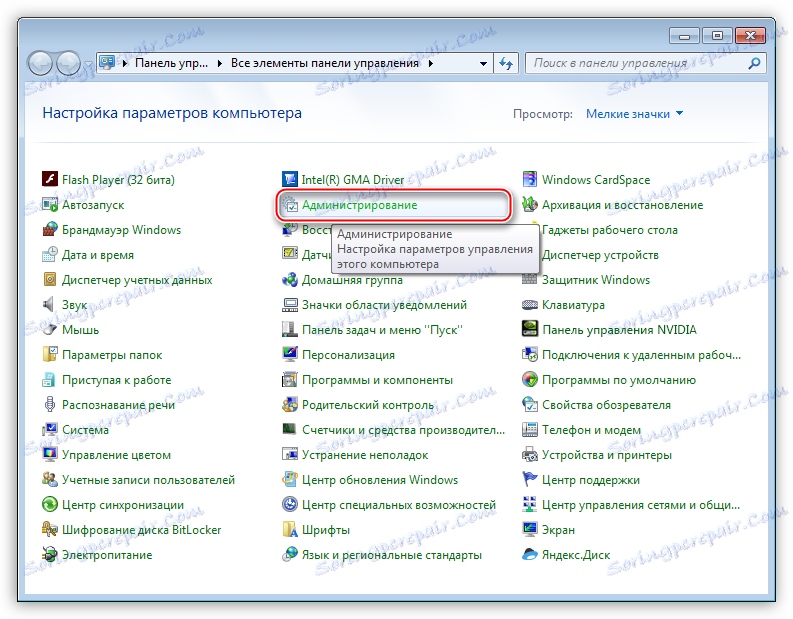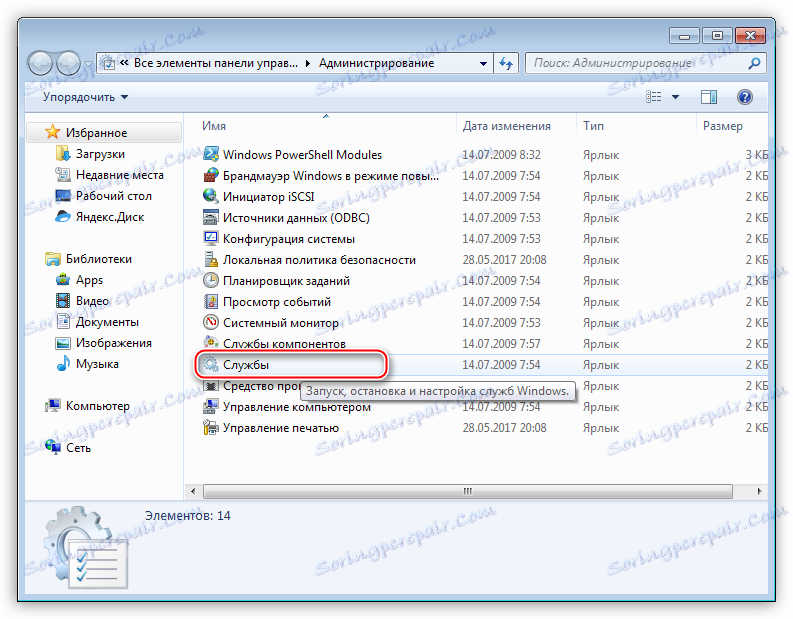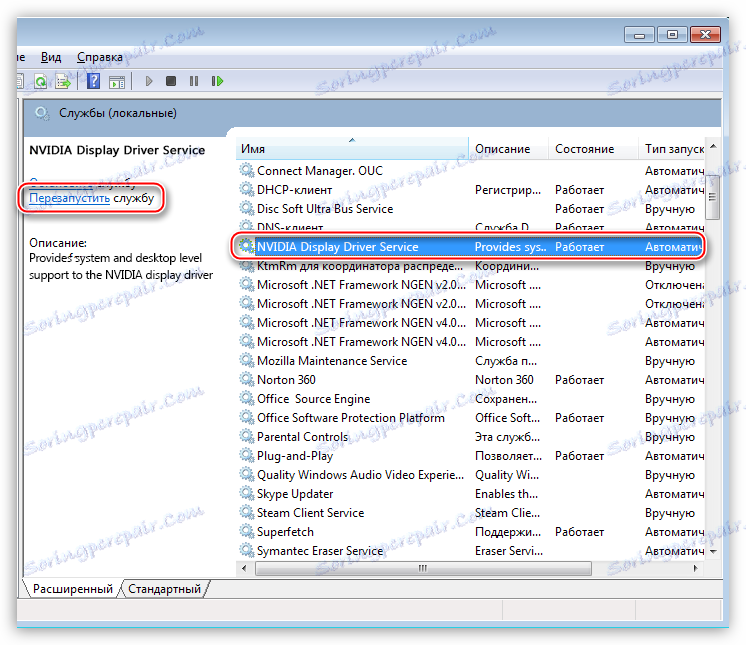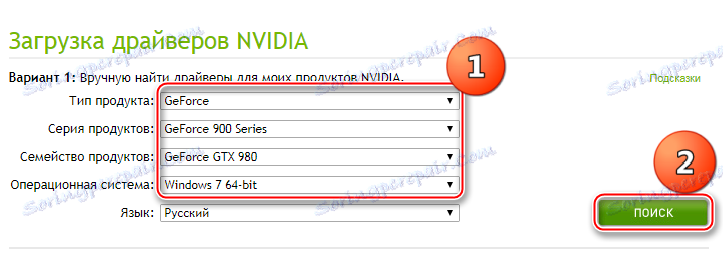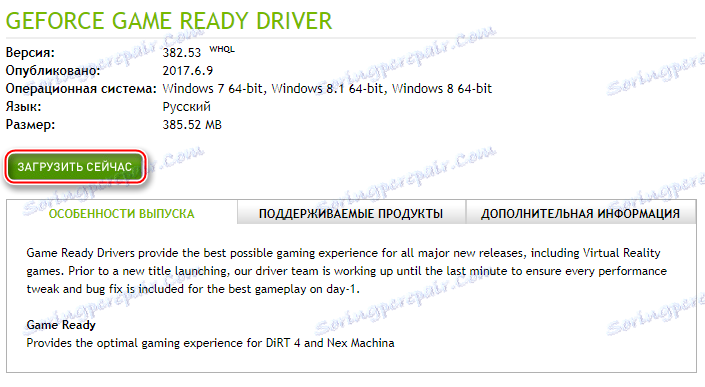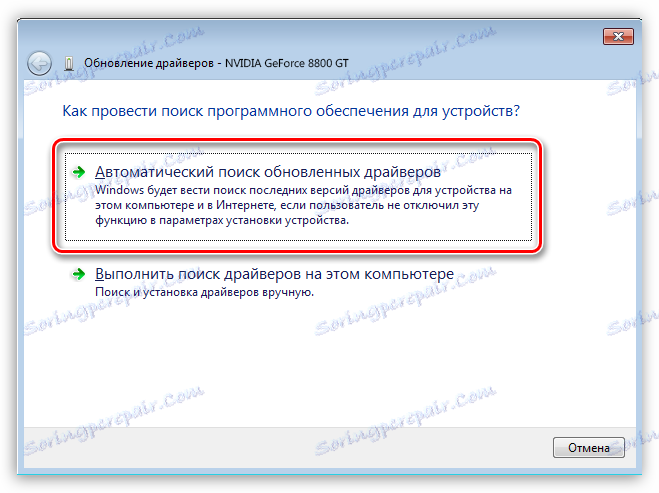Problemy z panelem sterowania Nvidia
Panel kontrolny Nvidia jest autorskim oprogramowaniem, które pozwala dostosować parametry karty graficznej i monitora. Ten program, jak każdy inny, może działać niepoprawnie, "zawieść" lub odmówić uruchomienia w ogóle.
W tym artykule porozmawiajmy o tym, dlaczego panel kontrolny Nvidia nie otwiera się, o przyczynach wystąpienia i rozwiązaniu tego problemu.
Spis treści
Nie można uruchomić panelu sterowania Nvidia
Przyjrzyjmy się głównym przyczynom awarii po uruchomieniu Panelu sterowania Nvidia , jest ich kilka:
- Przypadkowa awaria systemu operacyjnego.
- Występują problemy z usługami systemowymi instalowanymi wraz ze sterownikiem ( "Usługa sterownika wyświetlaczy Nvidia" i "Nvidia Display Container LS" ).
- Niekompatybilność zainstalowanej wersji Nvidia Panel z narzędziem NET Framework .
- Sterownik wideo nie pasuje do karty wideo.
- Niektóre programy do kontrolowania monitora od niezależnych programistów mogą kolidować z oprogramowaniem Nvidii.
- Infekcja wirusami.
- Powody sprzętowe.
Awaria systemu operacyjnego
Takie problemy zdarzają się dość często, szczególnie tym użytkownikom, którzy dużo eksperymentują z instalowaniem i usuwaniem różnych programów. Po odinstalowaniu aplikacji system może mieć "ogony" w postaci plików biblioteki lub sterowników lub kluczy rejestru.
Problemy te są rozwiązywane przez proste ponowne uruchomienie działającej maszyny. Jeśli problem występuje natychmiast po zainstalowaniu sterownika, to komputer musi zostać zrestartowany bezzwłocznie, ponieważ niektóre zmiany wprowadzone w systemie można zastosować dopiero po wykonaniu tej czynności.
Usługi systemowe
Podczas instalowania oprogramowania karty wideo, usługa Nvidia Display Driver Service i Nvidia Display ContainerLS (obie lub obie) są instalowane na liście usług systemowych, co z kolei może się nie udać z wielu powodów.
Jeśli podejrzenie dotyczy nieprawidłowego działania usług, konieczne jest ponowne uruchomienie każdej usługi. Odbywa się to w ten sposób:
- Otwórz "Panel sterowania" systemu Windows i przejdź do sekcji "Administracja" .
![Aplet administracyjny w Panelu sterowania systemu Windows]()
- Szukamy "Usługi" na liście przystawek.
![Przystawka Narzędzia pod kontrolą Panelu sterowania Windows]()
- Wybierz odpowiednią usługę i sprawdź jej status. Jeśli status to "Praca" , w prawym bloku kliknij link "Zrestartuj usługę" . Jeśli w tym wierszu nie ma wartości, musisz uruchomić usługę, klikając łącze "Uruchom usługę" w tym samym miejscu.
![Aby ponownie uruchomić usługę Nvidia w snapie Usługi w sekcji Administracja w Panelu sterowania systemu Windows]()
Po doskonałej akcji możesz spróbować otworzyć Panel kontrolny Nvidia , a następnie ponownie uruchomić komputer i ponownie sprawdzić funkcjonalność oprogramowania. Jeśli problem nie zostanie rozwiązany, przechodzimy do innych opcji.
NET Framework
NET Framework - platforma oprogramowania niezbędna do działania niektórych programów. Produkty Nvidii nie są wyjątkiem. Być może nowy pakiet oprogramowania zainstalowany na twoim komputerze wymaga nowszej wersji platformy .NET . W każdym razie zawsze powinieneś mieć aktualną wersję.
Aktualizacja wygląda następująco:
- Przejdź do strony pobierania pakietu w witrynie firmy Microsoft i pobierz najnowszą wersję. Do tej pory jest to .NET Framework 4 .
Pobierz stronę pakietu na oficjalnej stronie firmy Microsoft
- Po uruchomieniu pobranego instalatora należy go uruchomić i poczekać na zakończenie instalacji, co jest dokładnie takie samo jak instalacja dowolnego innego programu. Po zakończeniu procesu uruchom ponownie komputer.
Nieprawidłowy sterownik wideo
Wybierając sterownik swojej nowej (lub nie) karty graficznej na oficjalnej stronie Nvidii, bądź uważny. Konieczne jest prawidłowe określenie serii i rodziny (modelu) urządzenia.
Czytaj więcej:
Określ linię produktów kart graficznych Nvidia
Jak znaleźć model karty wideo w systemie Windows 10
Wyszukiwanie kierowców:
- Przejdź do strony pobierania sterowników oficjalnej strony internetowej Nvidii.
- Na listach rozwijanych wybieramy serię i rodzinę kart (czytaj artykuły, o których mowa powyżej), a także system operacyjny (nie zapominaj o głębokości bitowej). Po wprowadzeniu wartości wciskamy przycisk "Szukaj" .
![Wyszukaj rzeczywisty sterownik na stronie pobierania oficjalnej strony internetowej Nvidii]()
- Na następnej stronie kliknij Pobierz teraz .
![Pobierz najnowszy sterownik na oficjalnej stronie internetowej Nvidii]()
- Po kolejnym automatycznym przejściu, akceptujemy umowę licencyjną, rozpocznie się pobieranie.
![Potwierdzenie umowy licencyjnej podczas pobierania aktualnego sterownika na oficjalnej stronie internetowej Nvidii]()
Jeśli nie jesteś pewien swojego wyboru, możesz zainstalować oprogramowanie automatycznie, za pomocą "Menedżera urządzeń" , ale zanim całkowicie usuniesz stary sterownik karty graficznej. Odbywa się to za pomocą specjalnego oprogramowania Display Driver Uninstaller. Sposób pracy z programem opisano w ten artykuł .
- Zadzwoń do "Panelu sterowania" i przejdź do "Menedżera urządzeń" .
![Przejdź do Menedżera urządzeń w Panelu sterowania systemu Windows]()
- Nasza karta wideo znajduje się w sekcji "Adaptery wideo" , kliknij na nią na PCM i wybierz z menu rozwijanego link "Aktualizuj sterowniki" .
![Zaktualizuj sterowniki w Menedżerze urządzeń systemu Windows]()
- Otworzy się okno z monitem o wybranie sposobu wyszukiwania oprogramowania. Interesuje nas pierwszy punkt. Wybierając to, pozwalamy, aby sam system szukał sterownika. Nie zapomnij połączyć się z Internetem.
![Konfigurowanie automatycznego wyszukiwania rzeczywistych sterowników karty wideo w Menedżerze urządzeń systemu Windows]()
Następnie system Windows zrobi wszystko: znaleźć i zainstalować aktualne oprogramowanie i zaoferować ponowne uruchomienie.
Monitoruj programy sterujące
Jeśli korzystasz z oprogramowania innej firmy w celu dostosowania ustawień monitora (jasność, gamma itp.), Takich jak MagicTune lub Display Tuner, mogą powodować konflikty w systemie. Aby wykluczyć taką opcję, musisz usunąć oprogramowanie, zrestartować i przetestować panel Nvidia .
Wirusy
Najbardziej "nieprzyjemnym" powodem awarii i wad w działaniu programów są wirusy. Szkodnik może zarówno uszkodzić pliki sterowników, jak i dołączone do nich oprogramowanie, i zastąpić je własnymi, zainfekowanymi. Działania wirusów są bardzo zróżnicowane, a wynik jest taki sam: nieprawidłowa praca oprogramowania.
W przypadku podejrzenia, że szkodliwy kod jest podejrzany, należy przeskanować system za pomocą antywirusa, którego używasz, lub użyć narzędzi z Kaspersky Labs , Dr.Web lub podobne.
Czytaj więcej: Zeskanuj komputer w poszukiwaniu wirusów bez instalowania oprogramowania antywirusowego
Jeśli wątpisz w prawidłowe działanie programów lub nie masz doświadczenia w leczeniu systemu, lepiej jest skorzystać z wyspecjalizowanych zasobów, na przykład virusinfo.info lub safezone.cc , gdzie możesz całkowicie pozbyć się wirusów za darmo.
Problemy ze sprzętem
W niektórych przypadkach markowe oprogramowanie może się nie uruchomić z uwagi na to, że urządzenie nie jest po prostu podłączone do płyty głównej lub podłączone, ale niepoprawnie. Otwórz obudowę komputera i sprawdź szczelność połączenia kabli oraz niezawodność karty wideo w gnieździe PCI-E .
Czytaj więcej: Jak zainstalować kartę wideo w komputerze
Przeanalizowaliśmy kilka powodów niepowodzenia panelu kontrolnego Nvidia , które w większości nie są poważne i są rozwiązywane w prosty sposób. Ważne jest, aby pamiętać, że większość problemów spowodowana jest banalną nieuwagą lub brakiem doświadczenia użytkownika. Dlatego przed rozpoczęciem aktywnych działań w celu usunięcia i zainstalowania oprogramowania sprawdź sprzęt i spróbuj ponownie uruchomić urządzenie.